笔记本耳机电流声怎么消除 笔记本插上耳机有电流声怎么办
在电脑中听音乐或者语音通话时,很多人都会喜欢连接耳机来使用,可是使用的时候多少会遇到一些问题,比如近日有不少用户就遇到了笔记本耳机出现电流声的情况,导致声音很嘈杂听不清楚,那么该怎么消除呢?如果你有遇到一样情况的话,可以跟着笔者一起来看看笔记本插上耳机有电流声的详细解决方法。

解决方法如下:
1、清理电脑系统垃圾
如果耳机只是在电脑上使用才有电流声,在手机上使用却没有这种情况,你可以先尝试用对应电脑版本的系统优化大师或者杀毒软件附带的安全卫士来清理系统垃圾。

2、调整麦克风属性
打开“声音”对话框,选中“播放”,双击“扬声器”,选中“级别”,设置“麦克风”值为0,回到“声音”对话框,选中“录制”,按同样方法设“麦克风加强”值为0。
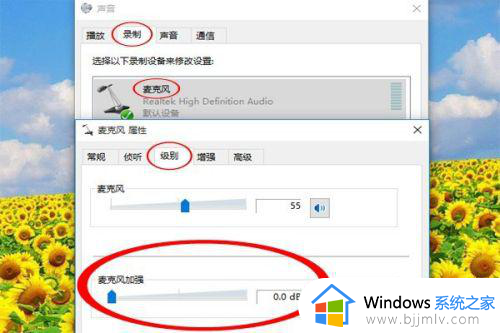
3、关闭PC Beep
如果找不到蜂鸣器的位置,可以在“设备管理器”里单击“查看”。勾选“显示隐藏的设备”,展开“非即插即用驱动驱动程序”,在“Beep”上单击右键并选择“停用”。
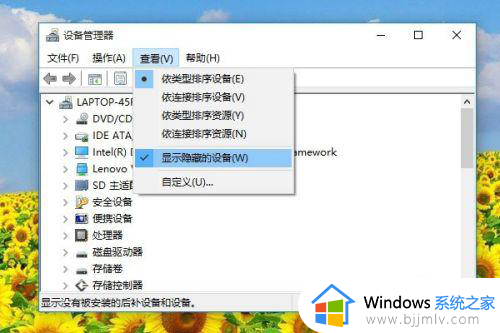
4、排除周边磁场
看看电脑周围有没有手机或者其它大功率电器,如果有,你应该把这些电器移动到较远的位置或用铁板隔离开,通过消除电磁干扰的方式来解决耳机内的噪音问题。

5、消除主机箱外壳静电。
如果你用的插线板是两线的,很可能是笔记本或台式主机箱外壳有静电导致耳机里有电流声,你可以把插线板更换成三线的,或者在主机箱背后的螺丝上栓一根铁丝接到地上。

6、更换优质耳机。
如果只是具体某一副耳机出现电流声,那么应该是耳机本身质量太差或者已经受损,你应该更换耳机,最好选择抗电磁干扰能力相对较强的高端品牌,不要贪图价格便宜。

7、更换独立供电的外置声卡。
你还可以用独立供电的外置声卡代替板载声卡,它们不会给耳机造成电流声。具体的品牌型号可以去数码商城咨询,通常有PCI和USB两种接口,录歌应选前者,反之应选后者。

关于笔记本耳机电流声怎么消除的详细内容就给大家介绍到这里了,有需要的用户们可以参考上面的方法步骤来进行消除,希望帮助到大家。
笔记本耳机电流声怎么消除 笔记本插上耳机有电流声怎么办相关教程
- 耳机插到笔记本电脑上没有声音怎么办 耳机插在笔记本电脑上没声音如何解决
- 笔记本电脑插耳机没声音如何解决 笔记本电脑插上耳机没有声音怎么办
- 笔记本电脑插上耳机没有声音怎么办 笔记本电脑插耳机没声音修复方法
- 笔记本电脑为什么插耳机没声音 笔记本电脑插上耳机没声音怎么办
- 联想笔记本插耳机无声怎么回事 联想笔记本耳机插上没有声音怎么解决
- 笔记本电脑耳机有声音外放没声音怎么办 笔记本电脑耳机有声外放无声修复方法
- 笔记本没声音耳机有声音如何解决 电脑没声音插上耳机有声音是怎么回事
- 耳机插主机上有电流声怎么办 主机插耳机有电流声修复方法
- 耳机插电脑上有电流声怎么解决 耳机插入电脑有电流声的解决教程
- usb耳机有电流声如何解决 耳机插在电脑上有电流声怎么办
- 惠普新电脑只有c盘没有d盘怎么办 惠普电脑只有一个C盘,如何分D盘
- 惠普电脑无法启动windows怎么办?惠普电脑无法启动系统如何 处理
- host在哪个文件夹里面 电脑hosts文件夹位置介绍
- word目录怎么生成 word目录自动生成步骤
- 惠普键盘win键怎么解锁 惠普键盘win键锁了按什么解锁
- 火绒驱动版本不匹配重启没用怎么办 火绒驱动版本不匹配重启依旧不匹配如何处理
电脑教程推荐
win10系统推荐